Tutoriel Eastertime

Le tutoriel est entièrement de ma composition
Toute ressemblance avec un autre tutoriel et/ou création serait totalement fortuite
****
Le tutoriel est déposé sous Copyright©, il est strictement interdit de s'en approprier et/ou de le distribuer sur des sites, forums, blogs, groupes ou autres sans mon autorisation
****
Il est formellement interdit de se servir de ses bases -sous Copyright©, afin de reproduire un tutoriel similaire ou non ou pour des concours, défis ou autres...
****
En cas de reproduction du tutoriel sur le net, nous demandons qu'un lien vers le dit tutoriel -son original©- ou vers Dreamcreations y soit appliqué
Le manque de ce lien est puni par la loi car il enfreint les droits de la propriété intellectuelle
****
Pour des cours ou des traductions, veuillez me contacter
****
Le tutoriel a été réalisé grâce aux tubes du net et aux Masques Franiemargot
Un énorme merci
****
Réalisé avec PHOTOSHOP CS4
****
Filtres : RCS Filter Pak 1.0
***Pour récupérer le Matériel, cliquez sur le cle USB ci-dessous***
****
Couleurs
AV/P : f8f9ec
AR/P : 5d7500
Dégradé Radial couleurs AV/P et AR/P
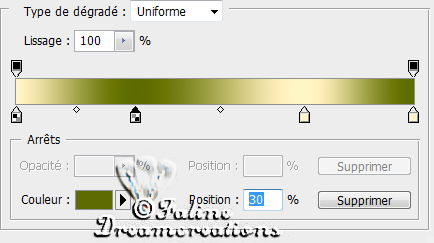
 0% : Couleur AV/P - 30% : Couleur AR/P – 72% : Couleur AV/P – 100% : Couleur AR/P
0% : Couleur AV/P - 30% : Couleur AR/P – 72% : Couleur AV/P – 100% : Couleur AR/P
****

****
En maintenant la touche Maj enfoncée, tracer un dégradé radial du coin inférieur de gauche vers la coin supérieur de droite
Filtre / Atténuation / Flou Radial (100 / Rotation / Supérieur)
RCS Filter Pak 1.0 / RCS Sequins (par défaut)
Filtre / Déformation / Océan (9-9)
****
Nouveau calque
Cliquer sur l'onglet dégradé linéaire
Tracer un dégradé linéaire du coin supérieur de gauche au coin inférieur de droite
Style de claque / Créer un Masque de fusion
Avec la touche ALT + Clic sur le calque du masque de fusion
Le travail devient blanc, c'est normal
****
Copier masque_54_franiemargot
****
Revenir sur la création
Coller
Clic droit sur le masque de fusion / Appliquer le masque de fusion
Déselectionner
Mode : Luminosité
RCS Filter Pak 1.0 / RCS Sequins (par défaut)
Style de calque / Lueur externe (par défaut)
****
Calque / Aplatir l'image
****
Copier-coller "masque_130_franiemargot"
Ctrl+T / Etirer sur toute la largeur de l'image
Mode : Eclaircir
Filtre / Renforcement / Contours plus nets
****
Calque / Aplatir l'image
****
Copier-coller "masque_326_franiemargot"
Ne pas déplacer, il est au bon endroit
Opacité : 50%
Fond : 70%
Mode : Superposition
****
Calque / Aplatir l'image
****
Copier-coller "branche"
Placer sur le côté gauche
Style de calque / Ombre portée
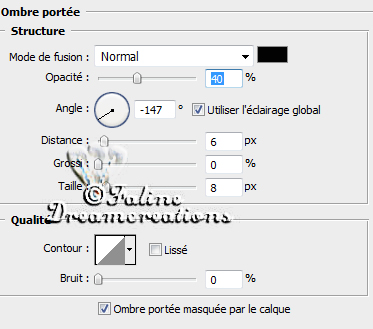
****
Copier-coller "poussin"
Ctrl+t / Cliquer sur la chainette entre L et H
Redimensionner à 40%
****
Se placer sur le calque de la branche
Copier style de calque
****
Revenir sur le calque du poussin
Coller style de calque
****
Copier-coller "fleurs"
Placer ce tube sur la droite
****
Copier-coller "Texte"
Bien placer
Style de calque / Ombre portée

****
Calque / Aplatir l'image
****
Image / Taille de la zone de travail / Relative coché / L et H 3 pixels / Couleur Premier plan
****
Signer
Calque / Aplatir l'image
****
Et voilà, il reste à redimensionner si nécessaire et à enregistrer en Jpeg / Qualité Maximale
****
J'espère que ce tuto vous a plu
Il est déposé sous Copyright©, il est interdit de s'en approprier
****

Superbe création de ma Mamydeuche


